使い方 Spotify Web プレーヤー - 総合ガイド
世界で最も人気のあるオンライン音楽ストリーミング サービス プラットフォームの 1 つとして、 Spotify ストリーミングに関してユーザーに多くのメリットをもたらします。プレミアムプランの提供に加えて、ユーザーは実際に多くの音楽を聴くことができます。 Spotifyのトラックとポッドキャストを無料で楽しめます。本当に寛大なプラットフォームです!さらに、このアプリは複数のデバイスでサポートされているため、互換性は実際には問題になりません。
ただし、一部のユーザーは、ストレージ容量も必要とするため、デバイスに追加のアプリをインストールするのが面倒だと感じるかもしれません。良いニュースは、 Spotify 愛好家は、を使用してストリーミングすることもできます Spotify ウェブプレーヤー。ほとんどのユーザーはそれについて言及しています Spotify Web Player は便利で使いやすいです。さらに、デバイスにインストールされるアプリの数を減らすのにも役立ちます。
使用方法 Spotify ウェブプレーヤー?このメディア プレーヤーについてさらに詳しく知りたい場合は、ぜひご参加ください。今からこの問題について議論を開始します。
また読む: 直し方 Spotify Web プレーヤーが動作しない 2024 [10 の方法]
記事の内容 パート 1. とは Spotify ウェブプレーヤーパート2。使用方法 Spotify ウェブプレーヤーパート 3.使用の短所 Spotify Web プレーヤー (vs Spotify アプリ)パート4。ストリーミングするための最良の方法 Spotify オフラインの曲パート5。 概要
パート 1. とは Spotify ウェブプレーヤー
いよいよ使い方に入る前に Spotify Web Player について学習する必要があるのは、 Spotify ウェブプレーヤーです。 Spotify Web Player は、ユーザーがアクセスできるオンライン プラットフォームです。 Spotifyの広範な音楽ライブラリを Web ブラウザから直接利用できます。別のアプリケーションをダウンロードしたりインストールしたりする必要はありません。この Web ベースのバージョンは、 Spotify は、実質的にインターネットに接続されたあらゆるデバイスから音楽をストリーミングしたり、プレイリストを管理したり、新しいコンテンツを発見したりするための便利な方法を提供します。
主な特徴 Spotify ウェブプレーヤー
1.ホームページ
経由でアカウントにログインしたら、 Spotify Web プレーヤーを使用すると、すぐにホームページにアクセスでき、非常にシンプルであることがわかります。聴くのにおすすめのトラック、最近再生したトラック用に作成したプレイリスト、人気のリリースなどを確認できます。画面の左側には、さらに多くのオプションが表示されます – 「サーチ"、"ライブラリ"、"プレイリストを作成します」、および "好きな曲"。
2. 検索オプション
アプリでも同様に「」もあります。サーチ」オプション Spotify ウェブプレーヤー。 これを利用して、特定のトラックやポッドキャストを探すことができます。 アーティストの名前、曲のタイトル、ジャンル、さらにはプレイリストの名前を入れることができます。 特定のキーワードを入力すると、いくつかの異なるセクションに分かれたおすすめがすぐにポップアップ表示されます。
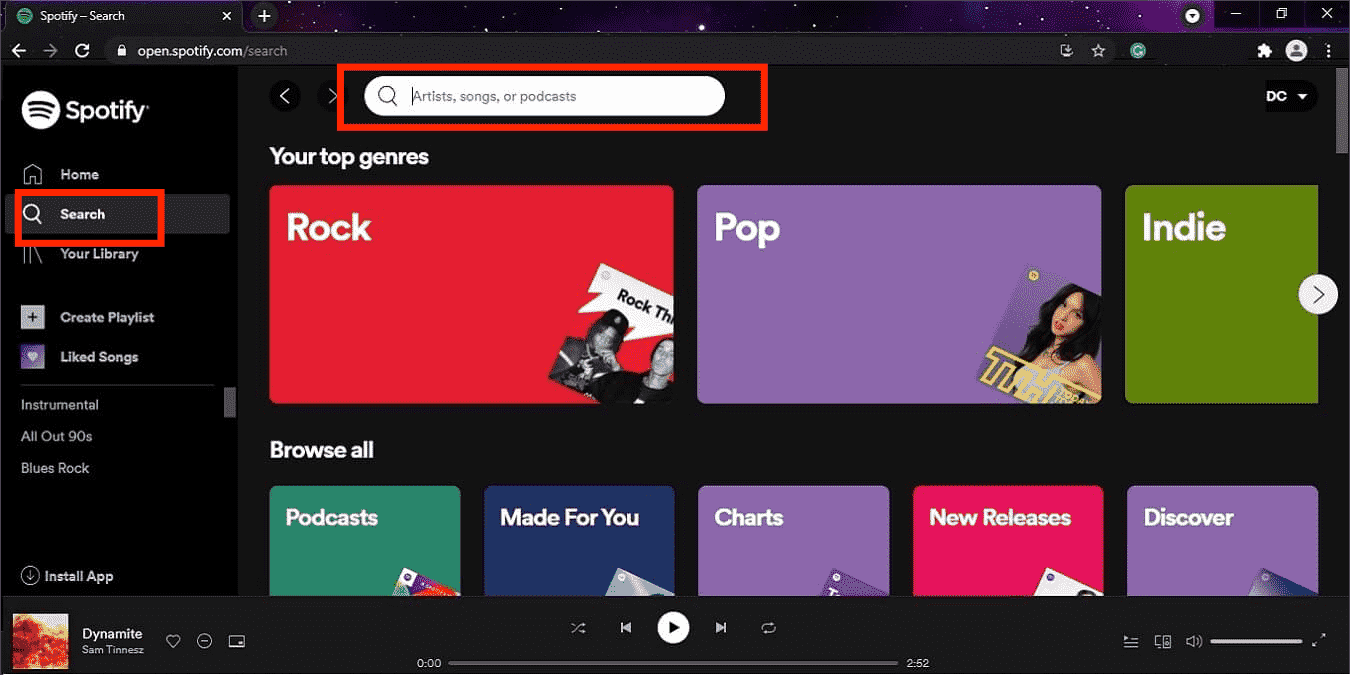
3 としょうかん
当学校区の Spotify ライブラリには、聞いて保存したすべての曲の概要が表示されます。 ファイルは、曲、アルバム、プレイリスト、ポッドキャスト、アーティストなどのカテゴリに分類されています。 ページの上部にクイック アクセス リンクもあります。
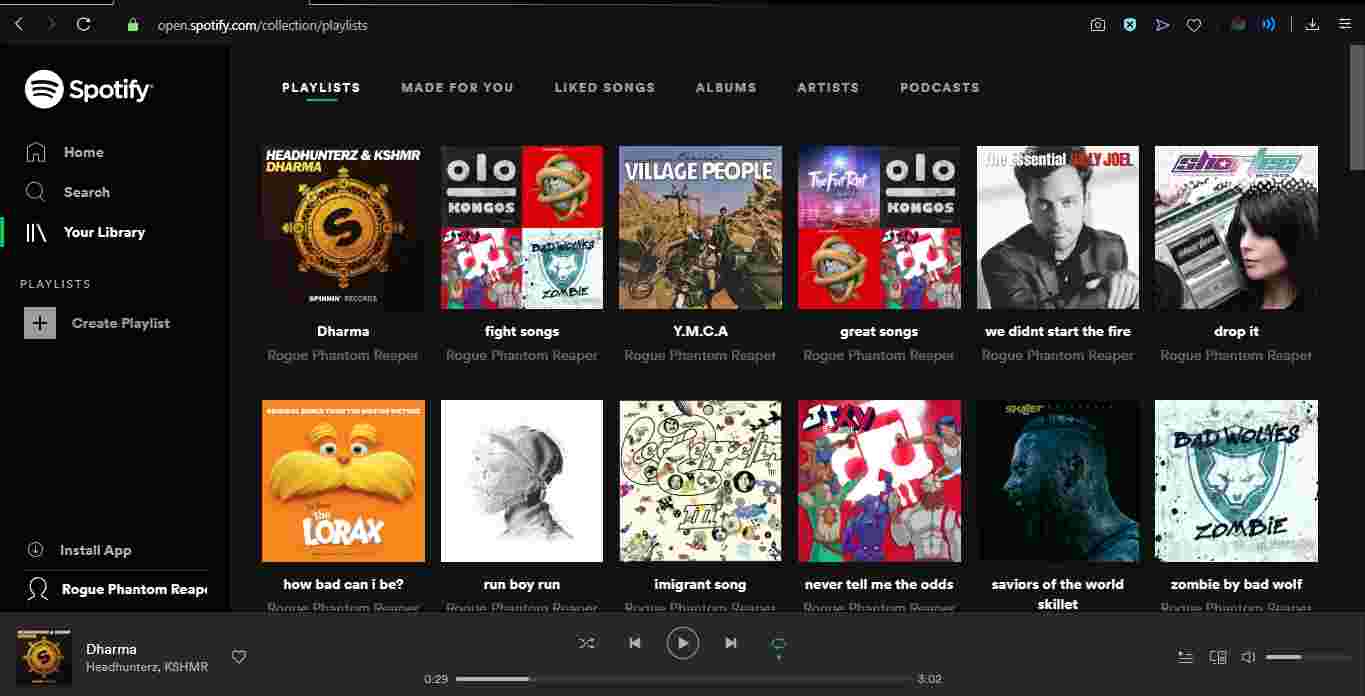
それを知っておくのは良いことです Spotify には、聞いた曲に応じてプレイリストを作成する方法があります。しかし、さらに魅力的なのは、プレイリストを好みに合わせてカスタマイズできることです。 「」をタップするだけです。プレイリストを作成する」オプションを選択し、ブラウズしてそこに追加したいトラックを追加するだけです Spotifyの幅広いコレクション。
4. 音楽の発見
現在のお気に入りの音楽を楽しむことに何の問題もありません。 しかし、他の音楽コレクションに触れるのも良いでしょう。 あなたが音楽の発見に興味があるなら、あなたはそれを知って安心するでしょう. Spotify は、あなたのリスニング履歴に基づいたトラックをおすすめします。
5. インストールは不要です
の主な利点のXNUMXつ Spotify Web Player はソフトウェアのインストールが不要です。ユーザーは簡単にアクセスできます。 Spotify Web プレーヤーの URL を入力してアカウントにログインすると、すぐに音楽のストリーミングを開始できます。
パート2。使用方法 Spotify ウェブプレーヤー
の多くの機能を皆さんと共有すると、 Spotify 最初の部分では Web Player の使用方法について説明します。 Spotify ウェブプレーヤーもいいですね。前述したように、 Spotify Web Player は Web ブラウザーでアクセスできるので、 Spotify アプリは不要になりました。 あなたの Spotify アカウントがアクティブで、選択したブラウザがすでにあるので、好きなようにお気に入りをストリーミングできます。
使ってみてもう一つ良かった点 Spotify Web プレーヤーの利点は、無料ユーザーが制限なく楽しむことができることです。無料かプレミアムかに関係なく Spotify ユーザーは、 Spotify オンラインプレイヤー! 参考までに詳細な手順も示します。
ステップ1。 コンピューターで、使用する Web ブラウザーの電源を入れます。 このプレイヤーに向かいます。
ステップ2。画面の右上隅に「ログイン" セクション。それをタップし、アカウントの資格情報 (ユーザー名とパスワード) を入力して続行します。
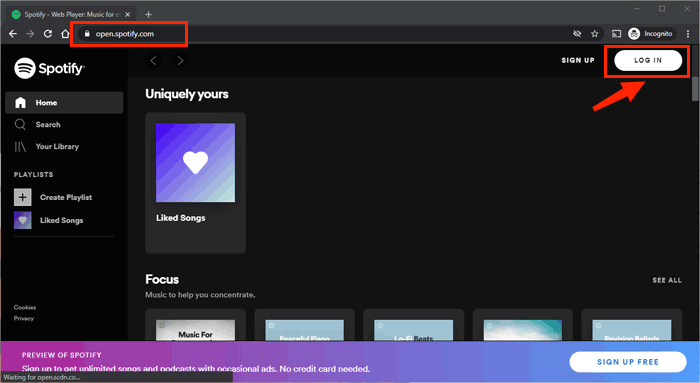
使用しているアカウントに正常にサインインしたら、お気に入りの曲を聴く準備が整います。 アプリと同じように、無料バージョンのユーザーの場合、無料アカウントを持つことのマイナス面や制限が引き続き発生します。 いつでもいずれかを購読できます Spotify プレミアムプラン あなたがしたい場合は。
あなたが持っていない場合 Spotify アカウントはまだありませんが、サインアップも簡単です。 画面に表示される指示に従ってください。 Spotify ウェブサイトをご覧ください。
パート 3.使用の短所 Spotify Web プレーヤー (vs Spotify アプリ)
他のプラットフォームやアプリと同じように十分に優れていると見なされていますが、使用することには欠点もあります。 Spotify ウェブプレーヤー。 以下を参照して、それらの一部を確認してください。
- デスクトップアプリで聴いているときと比べると、音質が良くないように見えるかもしれません。 プレミアム ユーザーは、アプリの使用時に 256 kbps に対して最大 320 kbps を楽しむことができ、無料ユーザーは、アプリを介してストリーミングするときの 128 kbps と比較して、160 kbps のビットレートでトラックを聞くことができます。
- また、コンピュータの再生コントロールも使用できません。
- 比較 Spotify ウェブプレーヤー vs Spotify アプリ、 ダウンロード Spotify 曲 を使用している場合、オフライン モードでストリーミングすることはできません。 Spotify ウェブプレーヤー。これは、 Spotify アプリ。
この Web プレーヤーを使用することで上記の欠点が発生しても問題ない場合は、アプリで使用する方が適切な選択になる可能性があります。
パート4。ストリーミングするための最良の方法 Spotify オフラインの曲
前の部分を読むと、 Spotify オンラインプレーヤーはかなり良いです。 ただし、そこから抜け出すことができる欠点の XNUMX つは、 聞く Spotify オンライン 消えてしまいます。 これは、プレミアム ユーザーにとって重要な特典です。 そして、これがなくなると、特にデータ ネットワークがない状態で常に外出しているユーザーのストリーミング エクスペリエンスが影響を受けます。
それで、ストリーミングのより良い方法はありますか Spotify アプリや Spotify ウェブプレーヤー? もちろん、あります! 実際、次のような優れたアプリで TunesFun Spotify Music Converter、そのようなアプリはトラックに含まれる保護を取り除くことができるため、どのデバイスでも曲を永久に保持することさえできます.
さらに良いのは、曲の変換ができることです。 MP3、FLAC、WAV、ACC などの出力形式をサポートしながら、曲の元の品質が維持されるようにします。 ストリーミングできるように Spotify 変換した音楽ファイルにはフォーマットの制限がないため、どのメディア プレーヤーやデバイスでも再生できます。
重要な詳細や曲の ID タグが失われても、それらはすべて維持されるため、心配する必要はありません。もちろん、このアプリは初心者からプロまですべてのユーザーに対応できるように設計されています。下のボタンをクリックして今すぐ無料でお試しください。
を使用することに決めた場合は、 TunesFun Spotify Music Converter、以下のガイドを参照してください。
ステップ1。アプリが完全に起動したら インストール PC で起動し、ホームページで次から始めます。 をアップロードしています Spotify 曲。 URL を使用することも、単にプラットフォームにドラッグ アンド ドロップすることもできます。アプリではバッチ変換がサポートされているため、大量の処理を行うことができます。

ステップ#2。 出力形式を選択する 他の利用可能な出力パラメータ オプションを変更することを忘れないでください。

ステップ 3。設定に満足したら、「」をタップするだけです。変換」または「すべて変換" ボタン。これにより、アプリは変換手順と DRM 解除プロセスを開始します。ダウンロードした曲のリストを表示するには、「」をタップするだけです。出力ファイルを表示」メニュー。

取得するトラックは DRM フリーで、XNUMX 番目のステップで指定した形式に変換されることが期待されます。
パート5。 概要
この投稿を読んで、あなたの現在の考えは何ですか? Spotify ウェブプレーヤー? 使い続けるか、アプリから切り替えるか。 どちらを選択する場合でも、常に長所と短所の両方を考慮し、それらをうまく活用してください。 変換、ダウンロード、および保存について覚えておいてください。 Spotify お気に入り、常にこのような素晴らしいアプリに頼る TunesFun Spotify Music Converter.
コメントを書く